台式电脑锁屏密码怎么解除
更新时间:2024-04-13 16:54:26作者:xiaoliu
在日常使用台式电脑的过程中,有时候会因为输入错误或者遗忘密码而导致电脑锁屏或开机密码的问题,如何解除台式电脑的锁屏密码呢?一种简单的方法就是通过重启电脑进入安全模式后进行密码重置操作。也可以通过系统设置中的用户账户和密码选项来取消或修改锁屏密码。在保证数据安全的前提下,合理设置和管理台式电脑的密码是非常重要的。希望以上方法能够帮助您解决台式电脑密码问题,提升电脑使用的便利性和安全性。
具体方法:
1.首先打开电脑左下角“开始”选项,点击“设置”按钮,如图所示;
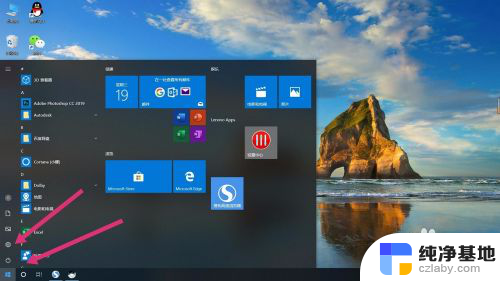
2.点开”设置“后,点击”账户“选项,如图所示;
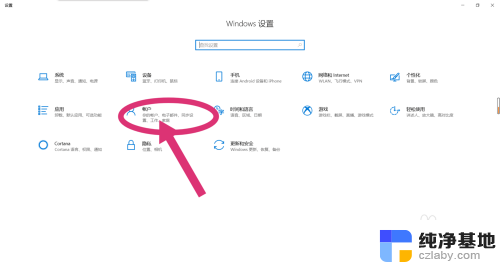
3.点开”账户“选项后,在左侧选择“登录选项”选项,如图所示;
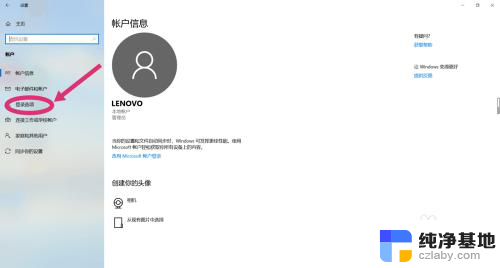
4.点击完“登录选项”后,选择“密码”选项。点击“更改”,如图所示;
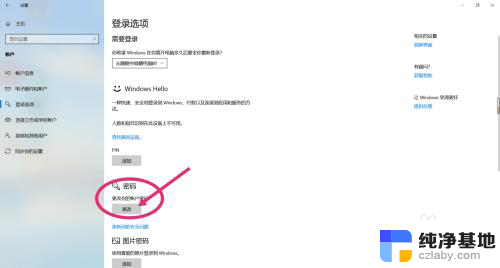
5.更改密码需要先确认你当前的密码,输入完当前密码后。点击“下一步”,如图所示;
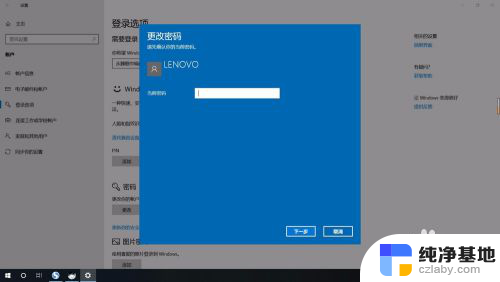
6.进入到下一步后,会让你输入新密码。关键步骤:这时选项内什么都不要填写,直接点击“下一步”,这样就已经取消开机以及锁屏密码,开机时会直接进入桌面。
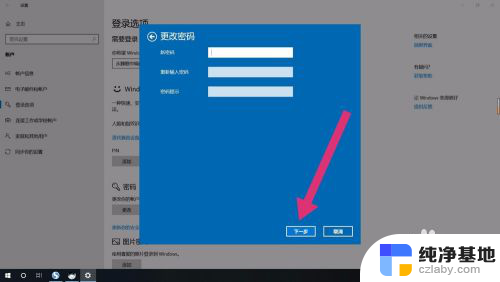
以上就是如何解除台式电脑的锁屏密码的全部内容,希望这些步骤对需要的用户有所帮助。
- 上一篇: excel文档只读模式怎么解除
- 下一篇: wps运行双屏播放
台式电脑锁屏密码怎么解除相关教程
-
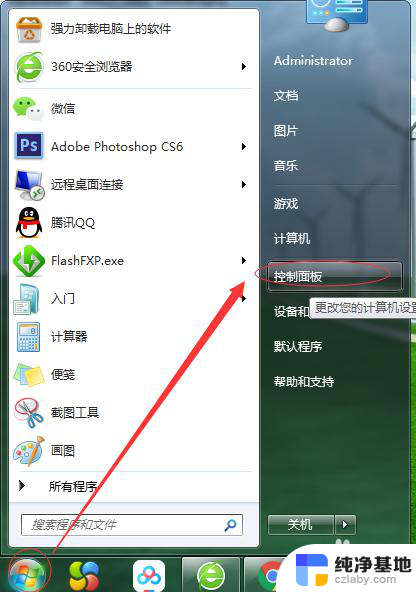 台式电脑怎么设置开机密码和锁屏密码
台式电脑怎么设置开机密码和锁屏密码2023-12-25
-
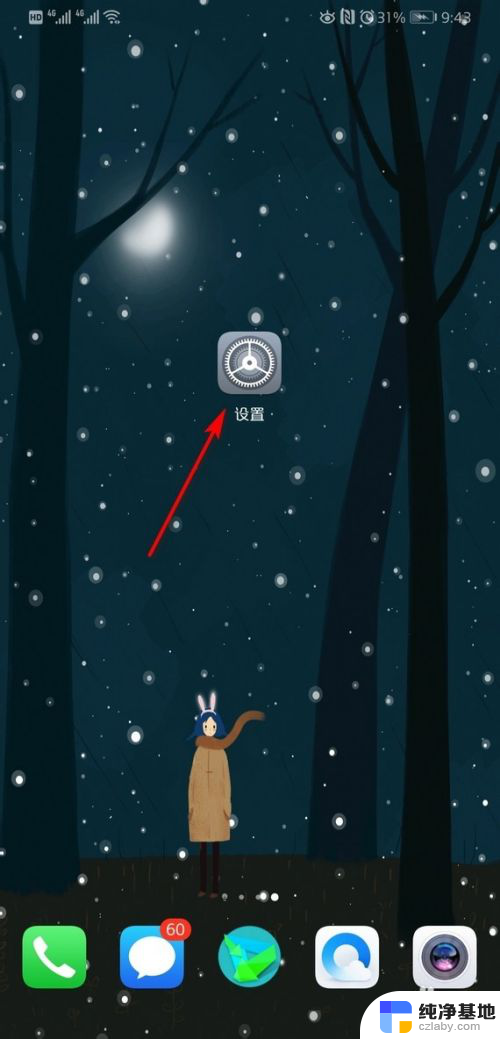 华为锁屏密码怎么解除
华为锁屏密码怎么解除2024-04-27
-
 vivox9锁屏密码忘了怎么解除
vivox9锁屏密码忘了怎么解除2024-07-18
-
 如何把手机锁屏密码解除
如何把手机锁屏密码解除2024-07-21
电脑教程推荐